تمرين - تمكين مقاييس التخزين وعرض بيانات القياس
في هذا التمرين، نستخدم مدخل Microsoft Azure لإنشاء حساب تخزين وتكوين مقاييس التخزين. بعد ذلك، نقوم بتحميل بعض الملفات إلى Blob Storage، ثم ننظر إلى مقاييس التخزين الخاصة بنا في Metrics Explorer.
إنشاء حساب تخزين
حدد هذا الارتباط لتسجيل الدخول إلى مدخل Microsoft Azure باستخدام نفس الحساب الذي قمت بتنشيط بيئة الاختبار المعزولة به.
في مدخل Microsoft Azure، حدد Create a resource.
في مربع Search services and Marketplace، ابحث عن Storage accountوحدده .
تظهر لوحة حساب تخزين.
حدد Create.
تظهر لوحة Create a storage account.
في علامة التبويب أساسيات، املأ القيم التالية لكل إعداد.
اعداد قيمة تفاصيل المشروع اكتتاب اشتراك Concierge مجموعة الموارد تفاصيل Instance اسم حساب التخزين <اسم حساب التخزين الخاص بك>، والذي يتراوح من 3 إلى 24 حرفا ويتكون من أحرف صغيرة وأرقام فقط؛ على سبيل المثال، monitorstorageaccount قطر استخدام المنطقة الافتراضية اداء القياسية التكرار التخزين المتكرر جغرافيا (GRS) حدد علامة التبويب المتقدمة. في قسم تخزين Blob، تأكد من تعيين طبقة الوصول إلى Hot.
حدد "استعراض + إنشاء". بعد اجتياز التحقق من الصحة، حدد Create.
عندما ترى الرسالة اكتمل النشر الخاص بك، حدد الانتقال إلى المورد.
إضافة حاوية كائن ثنائي كبير الحجم
قبل أن تتمكن من إضافة الكائنات الثنائية كبيرة الحجم إلى حساب تخزين، تحتاج إلى إنشاء حاوية كائن ثنائي كبير الحجم.
في جزء القائمة، ضمن Data storage، حدد Containers.
في شريط أدوات الحاويات ، حدد + إضافة حاوية.
في حقل اسم، أدخل monitor-blobs-container ، ثم حدد Create.
تحميل الملفات إلى حاوية الكائن الثنائي كبير الحجم
لتحميل ملف واحد إلى حاوية الكائن الثنائي كبير الحجم:
افتح حاوية monitor-blobs-container، ثم حدد Upload.
حدد الارتباط Browse for files.
في مربع الحوار فتح ، حدد ملفا نصيا صغيرا من نظام الملفات المحلي، وحدد فتح.
حدد تحميل.
انتظر دقيقة واحدة، ثم كرر هذه الخطوات لتحميل ملف مختلف.
انتظر دقيقة أخرى، ثم كرر هذه الخطوات لتحميل ملف آخر.
انتظر لعدة دقائق أخرى قبل المتابعة مع القسم التالي.
تصور المقاييس في مدخل Microsoft Azure
يتم إصدار مقاييس المعاملة على كل طلب إلى حساب تخزين، لذلك يجب أن ترى التغييرات في هذه القيم بسرعة إلى حد ما. لإنشاء مخطط مقاييس المعاملات، أكمل الخطوات التالية:
في مدخل Microsoft Azure، انتقل إلى صفحة حساب التخزين الخاص بك.
في جزء القائمة، ضمن Monitoring، حدد Metrics.
في أعلى اليمين، حدد آخر ساعة للنطاق الزمني.
ضمن نقاوة الوقت، حدد تلقائي، ثم حدد تطبيق.
في الشريط الذي يظهر أسفل عنوان المخطط، حدد مخطط خطي، ثم مخطط شريطي.
قم بتغيير مساحة اسم المقياس إلى Blob وحدد Ingressللمقياس.
تعرض الصورة التالية شريطا لكل عملية تحميل ملف في الساعة الأخيرة.
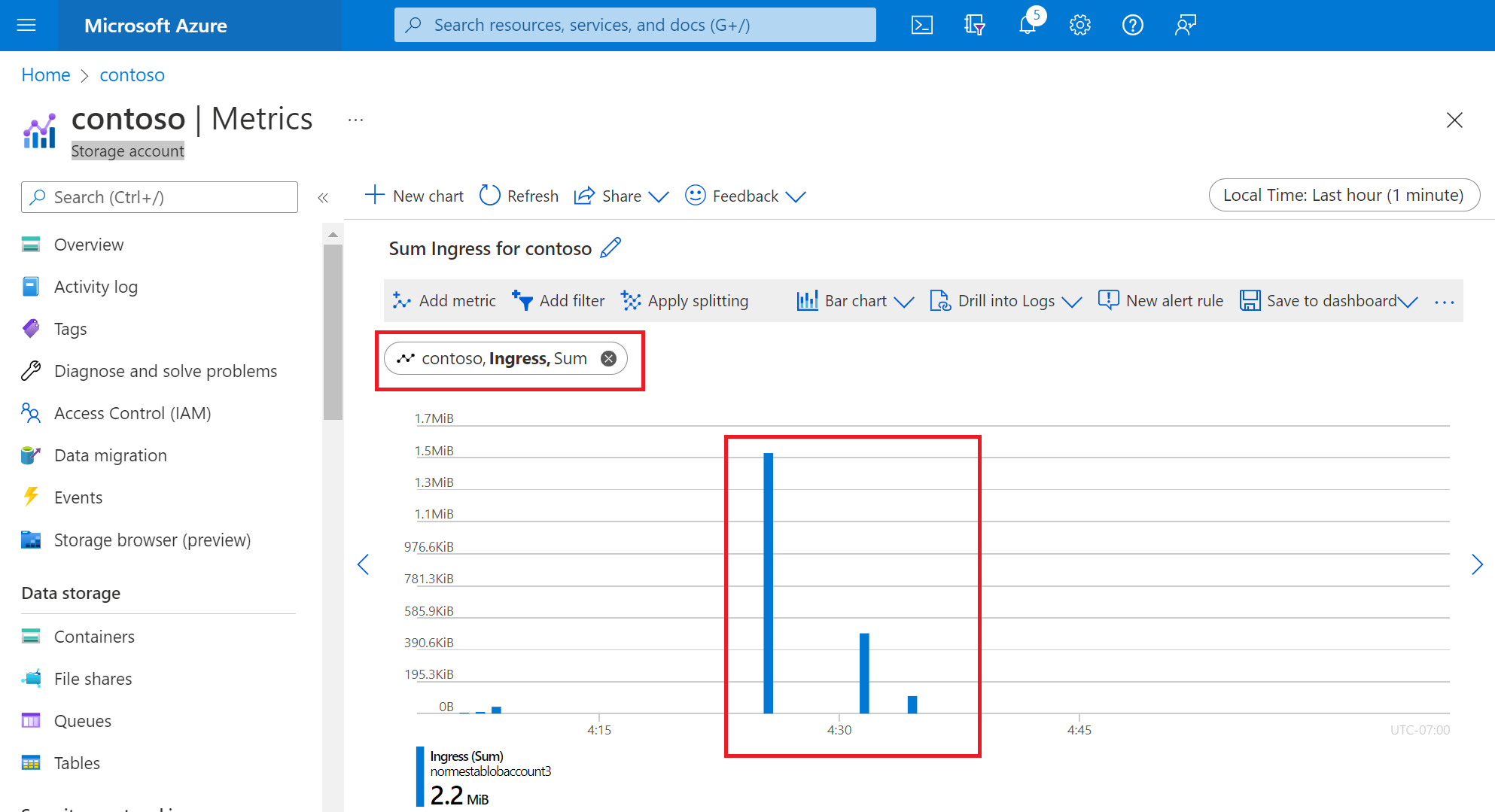
تقسيم مقياس
يتيح لك تقسيم المقياس عرض أبعاد أخرى في البيانات. لكل ملف قمت بتحميله، أجرى مدخل Microsoft Azure العديد من استدعاءات واجهة برمجة التطبيقات. أدى كل طلب إلى نقل وحدات البايت. يمكنك تقسيم مقياس الدخول حسب بعد واجهة برمجة التطبيقات لمشاهدة تقسيم وحدات البايت المنقولة بواسطة استدعاء واجهة برمجة التطبيقات. لتقسيم مقياس، أكمل الخطوات التالية:
حدد Apply splitting.
في المربع تقسيم ، من القائمة المنسدلة القيم ، حدد اسم واجهة برمجة التطبيقات.
عرض الإخراج في نافذة المخطط. تظهر الصورة التالية وحدات البايت المنقولة بواسطة استدعاء واجهة برمجة التطبيقات.
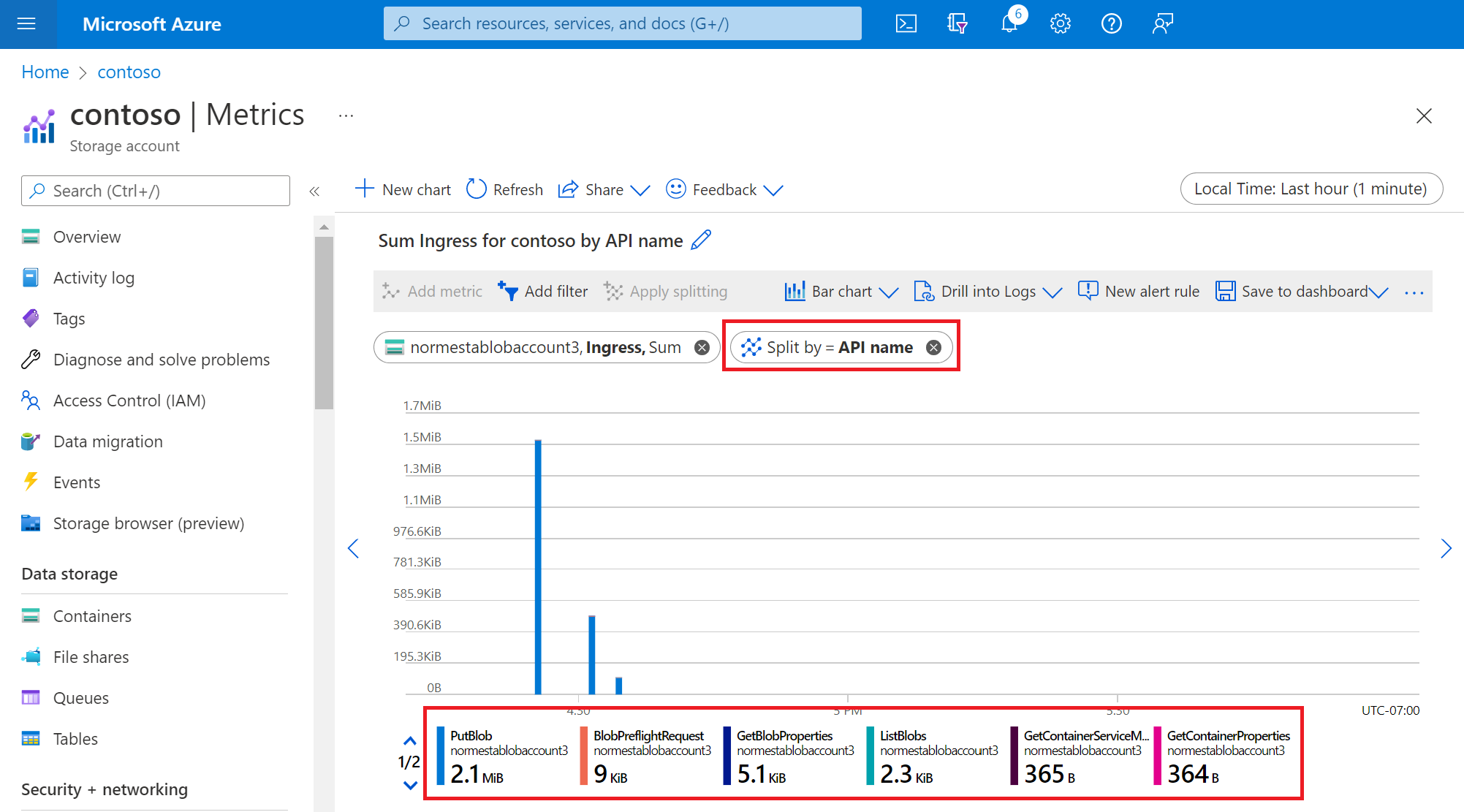
إضافة عامل تصفية
تتيح لك التصفية إلقاء نظرة على المقاييس بمزيد من الدقة. يمكنك استخدام عامل تصفية للنظر فقط في استدعاءات واجهة برمجة التطبيقات المحددة المستخدمة لعملية التحميل الخاصة بك. في هذه الحالة، نحن مهتمون فقط بالبايت المتعلق بنقل الملفات. نريد استبعاد نسبة استخدام الشبكة المتعلقة باستدعاءات واجهة برمجة التطبيقات الأخرى المستخدمة لإكمال النقل.
حدد Add filter.
ضمن Property، حدد اسم واجهة برمجة التطبيقات.
ضمن Values، حدد PutBlob.
يعرض المخطط الأشرطة التي تمثل استدعاء REST إلى واجهة برمجة تطبيقات PutBlob .
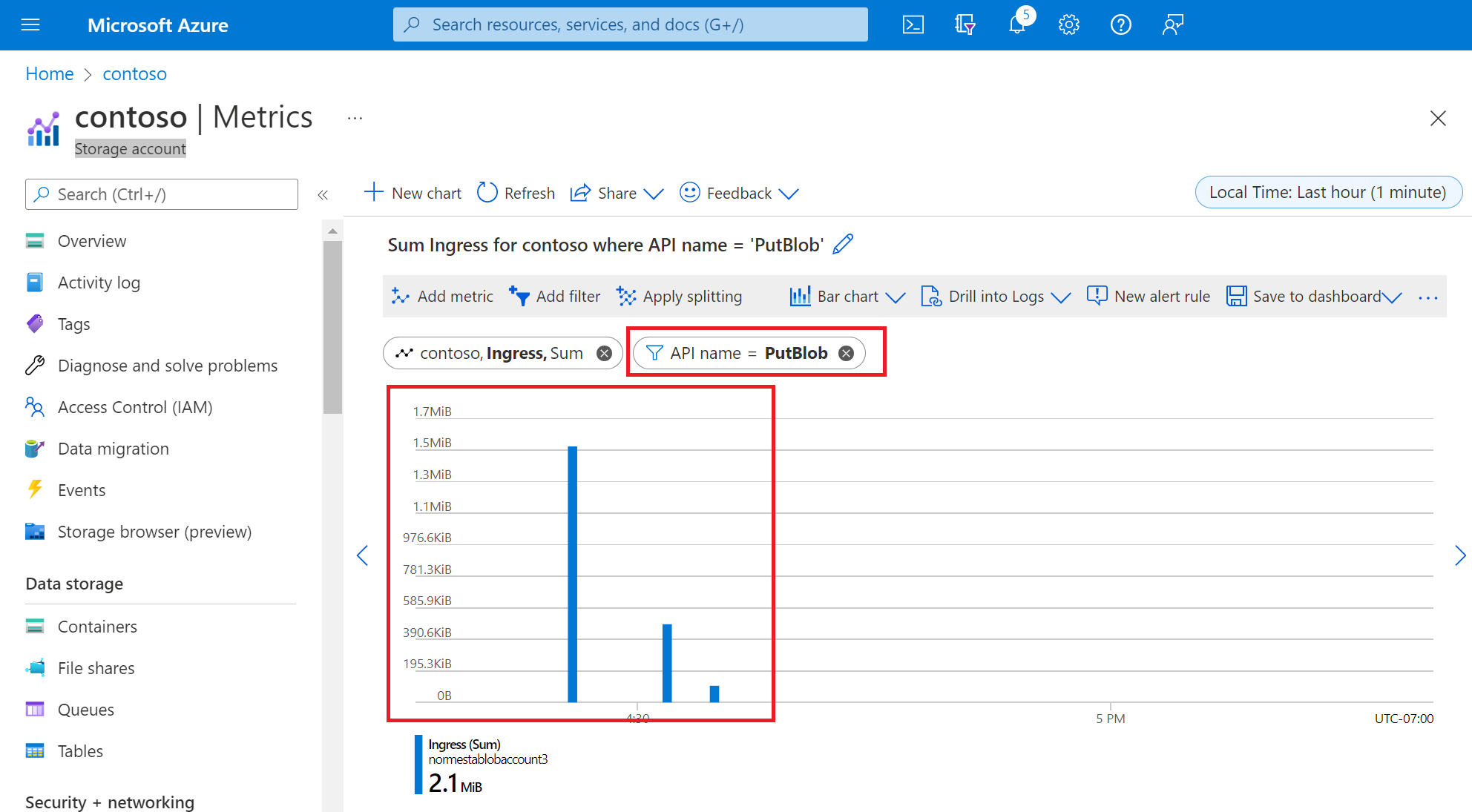
حدد X إلى يمين مربع التصفية لإزالة عامل التصفية.